Para agregar cuentas de correo electronico de gmail en business central se tiene que ir a las cuentas de correo
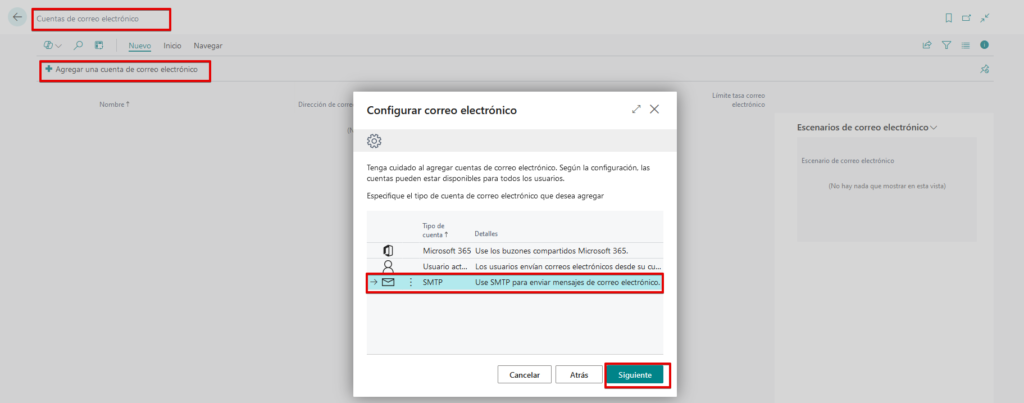
Se agrega una cuenta en SMTP con las configuraciones siguientes:
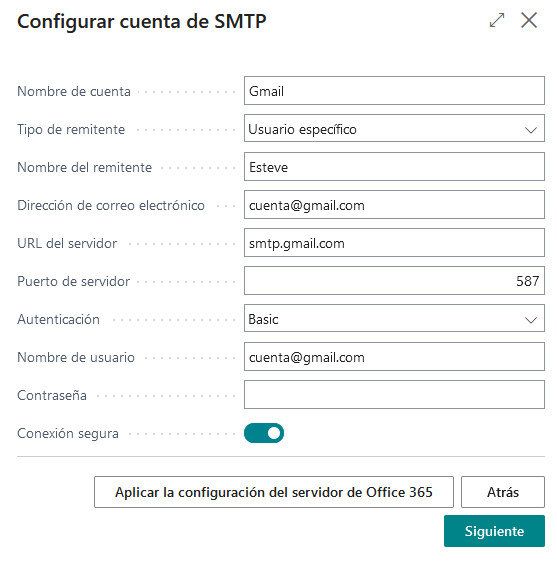
Para la contraseña se tiene que ir a la cuenta de gmail, a las configuraciones, no vale la contraseña que se tiene para acceder.
Se tiene que ir a seguridad y despues a verificación en dos pasos.
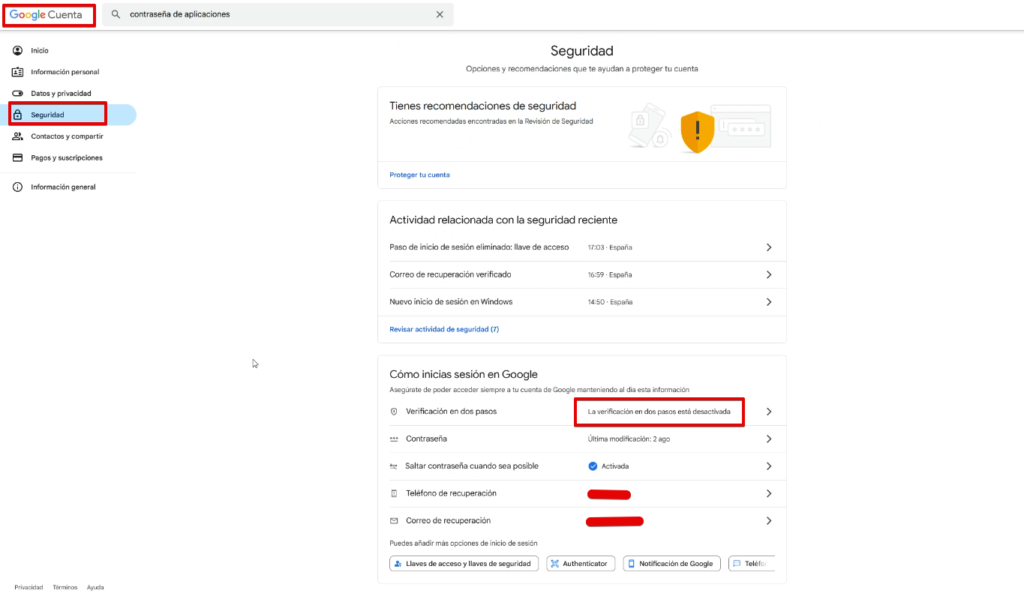
Ahora se le da a activar verificacion en dos pasos
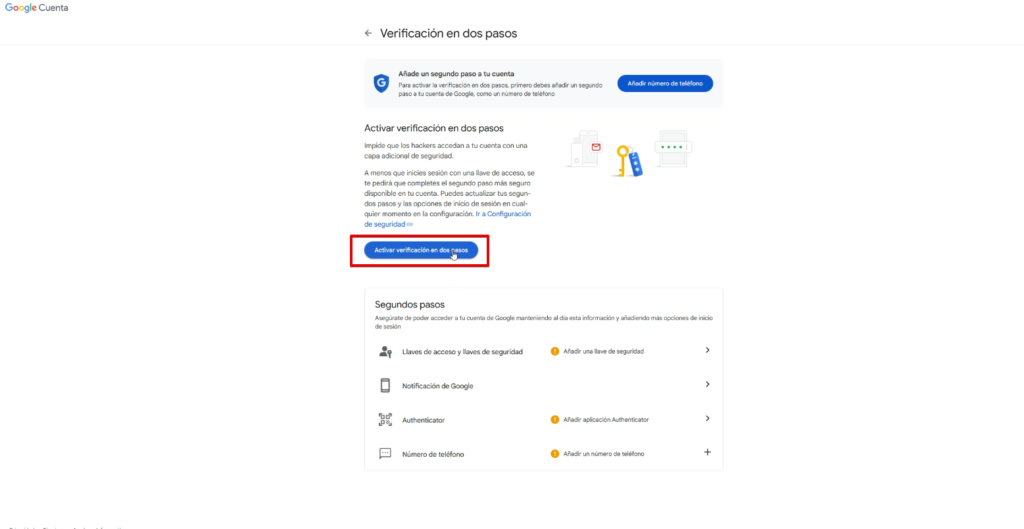
Se añade el telefono que sea oportuno
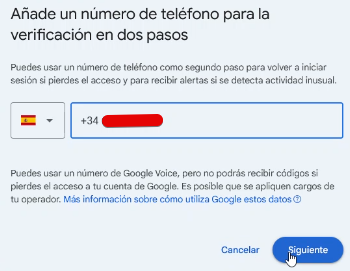
Se añade el codigo de verificacion que envia al telefono, es un codigo temporal
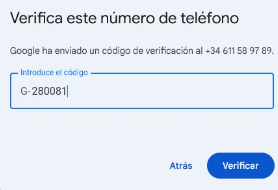
Una vez añadido se vuelve a la seguridad y se busca en el buscador lo siguiente “Contraseña de aplicaciones”, en el buscador.
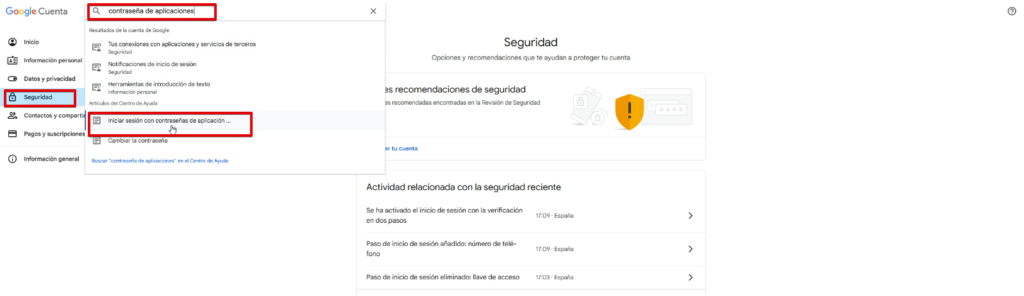
Se busca en la ayuda que muestra la opcion que marco en pantalla que es la de “crear y gestionar contraseñas de aplicación”
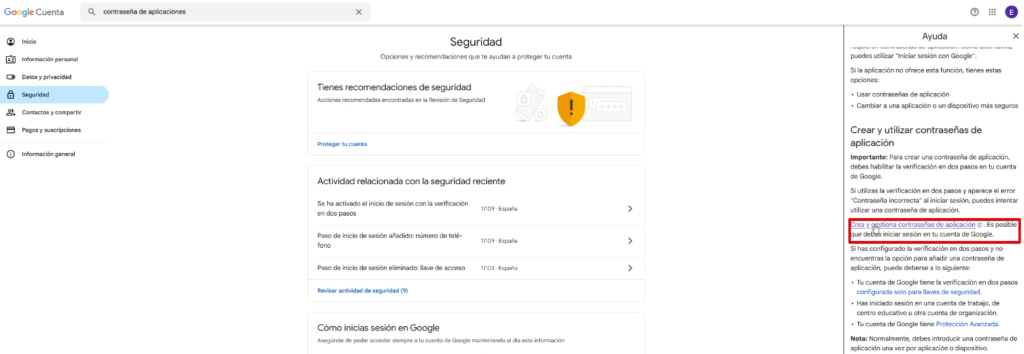
Esto abrira una nueva pestaña donde se pone el nombre de la aplicación.
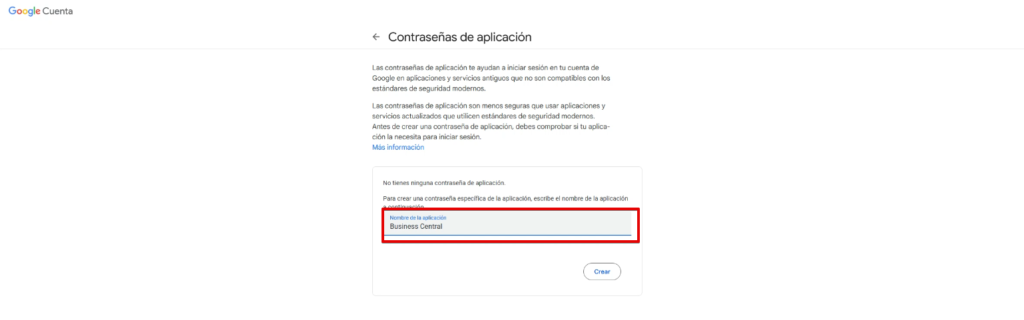
Ahora te devolvera la contraseña que se tiene que copiar y pegar en la configuracion de Business Central. Suele ser una contraseña separada por espacios tipo:
1234 5678 ABCD EFGH
Copia todo lo que sale en la ventana.
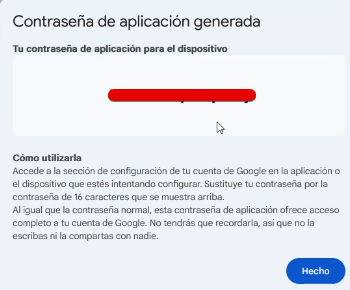
Esta es la contraseña que se ha de poner en Business Central.
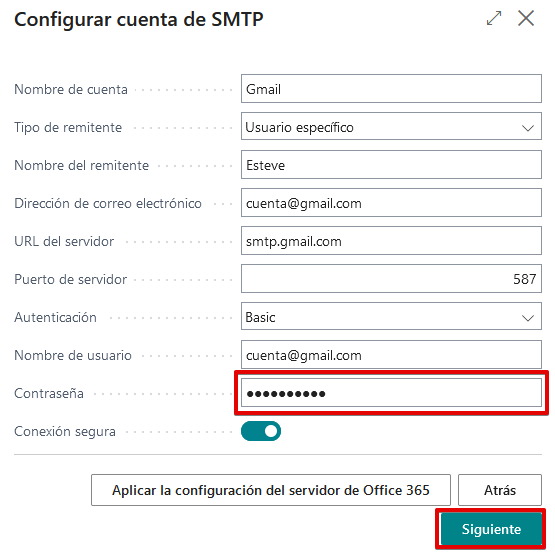
Para comprobar que toda la configuración de correo que se acaba de realizar esta correcta se puede enviar un correo de pruebas.
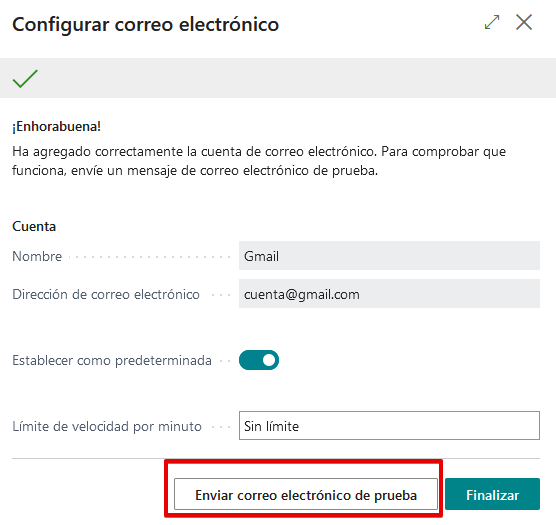

Leave a Reply